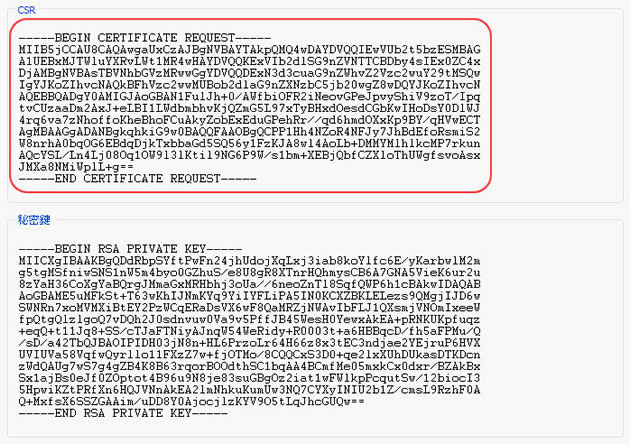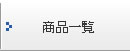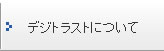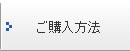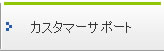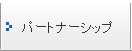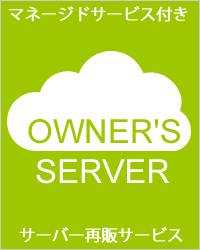CSR作成方法:PLESK7 / PLESK8
PLESKでのCSR作成手順
更新年月日:2014年4月1日
下記の手順でCSRを作成してください。
PLESKでのCSR作成手順
■事前に以下の情報を英語で準備してください。※使用可能文字:半角英数字、カンマ( , )、ピリオド( . )、ハイフン( – )、アンダースコア( _ )
・証明書を申請する組織の組織名、部署名
・証明書を申請する組織の所在地(都道府県、市区町村)
・コモンネーム
・連絡先メールアドレス
■CSR作成の準備
(1)Pleskのコントロールパネルに管理者権限でログオンします。
(2)左メニューの「ドメイン」メニューを選択します。
(3)CSRを作成したいドメインをクリックします。


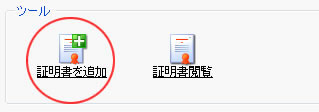
入力画面が表示されますので、以下のように入力します。
(1)証明書名:証明書画面に表示される証明書名を任意でつけます(必須入力)
(2)ビット数:暗号化強度は2048を選択(必須入力)
(3)国:ドロップダウンメニューより選択(必須入力)
(4)州:都道府県名(必須入力)
(5)都市:市区町村名(必須入力)
(6)組織名:証明書を取得する組織名(必須入力)
(7)部課名:部署名(省略可能)
(8)ドメイン名:コモンネーム(必須入力)
(9)E-Mail:連絡先のメールアドレス(必須入力)
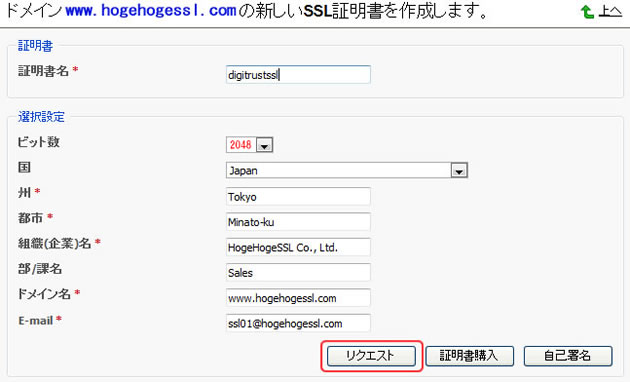
■CSRファイル作成完了
(1)証明書の一覧に、上記で入力した証明書名が表示されていますので、クリックして開きます。
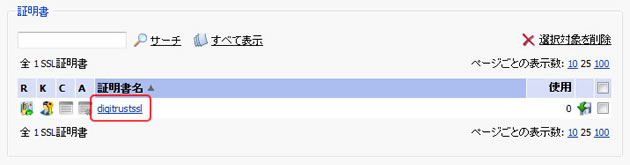
-----BEGIN CERTIFICATE REQUEST-----
から
-----END CERTIFICATE REQUEST-----
までを全てコピーします。